Flytta Ollama-modeller till annan plats
Filer för Ollama LLM-modeller tar mycket plats
Efter installation av ollama är det bättre att konfigurera om ollama för att lagra dem på nytt plats direkt. Så när vi hämtar en ny modell, laddas den inte ner till den gamla platsen.

Om Ollama
Ollama är ett textbaserat gränssnitt för LLM AI-modeller och ett API som också kan värd för dem.
Installera Ollama
Gå till https://ollama.com/download
För att installera Ollama på linux:
curl -fsSL https://ollama.com/install.sh | sh
Ollama på Windows finns på sidan: https://ollama.com/download/windows Ollama för Mac finns också: https://ollama.com/download/macOllamaSetup.exe
Ladda ner, lista och ta bort Ollama-modeller
För att ladda ner några Ollama-modeller: Gå till Ollama Library (https://ollama.com/library) och hitta modellen du behöver, där kan du också hitta modelltaggar och storlekar.
Därefter kör:
ollama pull gemma2:latest
# Eller få en något smartare som fortfarande passar bra i 16GB VRAM:
ollama pull gemma2:27b-instruct-q3_K_S
# Eller:
ollama pull llama3.1:latest
ollama pull llama3.1:8b-instruct-q8_0
ollama pull mistral-nemo:12b-instruct-2407-q6_K
ollama pull mistral-small:22b-instruct-2409-q4_0
ollama pull phi3:14b-medium-128k-instruct-q6_K
ollama pull qwen2.5:14b-instruct-q5_0
För att kontrollera modellerna Ollama har i det lokala lagret:
ollama list
För att ta bort en onödig modell:
ollama rm qwen2:7b-instruct-q8_0 # till exempel
Ollama-modellplats
Som standard lagras modellfilerna:
- Windows: C:\Users%username%.ollama\models
- Linux: /usr/share/ollama/.ollama/models
- macOS: ~/.ollama/models
Konfigurera Ollama-modellväg på Windows
För att skapa en miljövariabel på Windows kan du följa dessa instruktioner:
- Öppna Windows-inställningar.
- Gå till System.
- Välj Om
- Välj Avancerade systeminställningar.
- Gå till fliken Avancerat.
- Välj Miljövariabler….
- Klicka på Ny…
- Och skapa en variabel som heter OLLAMA_MODELS som pekar på var du vill lagra modellerna
Flytta Ollama-modeller på Linux
Redigera ollama systemd-tjänstparametrarna
sudo systemctl edit ollama.service
eller
sudo xed /etc/systemd/system/ollama.service
Detta öppnar en redigerare.
För varje miljövariabel, lägg till en rad Environment under avsnittet [Service]:
[Service]
Environment="OLLAMA_MODELS=/specialplace/ollama/models"
Spara och avsluta.
Det finns också User och Group-parametrar, dessa måste ha åtkomst till den här mappen.
Ladda om systemd och starta om Ollama:
sudo systemctl daemon-reload
sudo systemctl restart ollama
om något gick fel
systemctl status ollama.service
sudo journalctl -u ollama.service
Lagring av filer på NTFS-overhead
Var medveten om att om du kör linux och håller dina modeller på en partition formaterad som NTFS, kommer dina modeller att laddas mycket - mer än 20% långsammare.
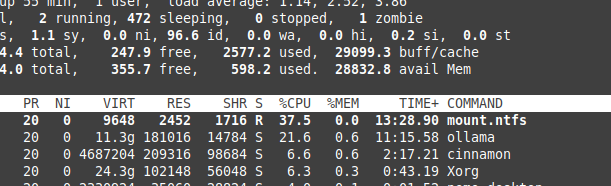
Installera Ollama på Windows i en specifik mapp
Tillsammans med modellerna
.\OllamaSetup.exe /DIR=D:\OllamaDir
Exponera Ollama API till det interna nätverket
Internt här menas lokalt nätverk.
Lägg till i tjänstkonfigurationen:
[Service]
Environment="OLLAMA_HOST=0.0.0.0"
Användbara länkar
- Test: Hur Ollama använder Intel CPU-prestanda och effektiva kärnor
- Hur Ollama hanterar parallella förfrågningar
- Testning av Deepseek-r1 på Ollama
- LLM-prestanda och PCIe-banor: Viktiga överväganden
- Detektion av logiska fallgropar med LLMs
- LLM-hastighetsprestanda jämförelse
- Jämförelse av LLM:s sammanfattningsförmåga
- Att skriva effektiva promptar för LLMs
- Självhosting av Perplexica - med Ollama
- Conda Cheatsheet
- Docker Cheatsheet
- Moln-LLM-leverantörer
- Qwen3 Embedding & Reranker-modeller på Ollama: State-of-the-Art-prestanda

